 Тут пасхальный кролик не пробегал? А Settings 7 не видели? Как и обещал на прошлой неделе, начинаю рассказывать вам о скрытых параметрах QlikView.
Тут пасхальный кролик не пробегал? А Settings 7 не видели? Как и обещал на прошлой неделе, начинаю рассказывать вам о скрытых параметрах QlikView.
Чуть позже вы поймете, при чем здесь «пасхальный кролик» и «пасхальное яйцо»! Создатели QlikView встроили в систему свои маленькие секреты. Эти маленькие секреты случайным образом не так просто открыть, но я готов вам их рассказать сегодня.
Пасхальный кролик от разработчиков QlikView: Скрытые картинки
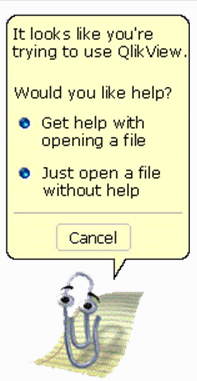 Начнем с, может, не очень полезного, но веселого 😀
Начнем с, может, не очень полезного, но веселого 😀
Введите выражение в текстовом объекте:
=’qmem://<bundled>/Images/clippy.png’
и увидите рисунок Помощника QlikView – старую и добрую скрепку.
А вот знакомьтесь – самая первая команда разработчиков QlikView из Швеции (выражение: qmem://<bundled>/DevTeam.jpg):
Кроме этого есть и другие рисунки, которые скрыты в QlikView и могут быть полезны в процессе разработки приложений – стрелки, кнопки и прочее.
Скачайте отдельное приложение по картинкам.
Скрытые параметры: Где их найти
Теперь перейдем к более интересным скрытым параметрам QlikView, к тому же весьма полезным пользователям и разработчикам…
Чтобы войти в настройку скрытых параметров QlikView нужно сделать следующее:
- В меню системы QlikView заходим в пункт «Справка».
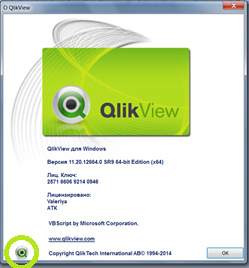
- Жмем в этом окне на лого QlikView внизу, правой кнопкой мыши! После чего откроется вот такое диалоговое окно:
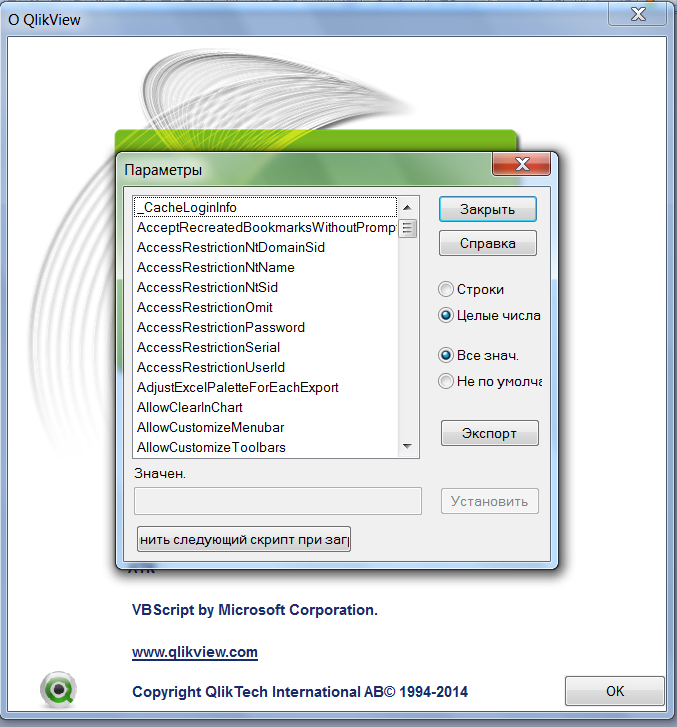
НА ЗАМЕТКУ! Начиная с 10 версии, все настройки QlikView записываются в файле Настроек, а не в реестре.
Путь к этому файлу ini в системах Windows Vista, Windows 7 и Windows 8: C:\Users\username\AppData\Roaming\QlikTech\productname.
В более старых системах используйте следующий путь:
C:\Documents and Settings\username\Application Data\QlikTech\productname.
Список скрытых параметров достаточно обширный. Буду разбирать список полезных скрытых параметров в нескольких статьях по отдельным блокам – работа со стилем программы, настройка окон подтверждений, оптимизация загрузки приложений.
Сегодня поговорим об окнах подтверждений и усовершенствовании стиля программы.
НА ЗАМЕТКУ! Чтобы активировать работу Параметра, установите значение 1, а затем нажмите кнопку «Установить» в диалоговом окне «Параметры».
Чтобы активировать работу подтверждения, устанавливаем значение 1.
Чтобы убрать подтверждение, ставим значение -1 (или иногда «0»).
QlikView: Скрыть окно заставки!
SuppressSplash = 0|1 – Скрытие окна заставки. Считаю, что скрытые заставки ускоряет скорость старта работы с приложениями QlikView. Зачем вам каждый раз читать инфо о владельце программы и данные и лицензии? Убираем «ненужную заставку» при старте QlikView!
После установки значения на единицу, перезапускаем систему.
Проверяйте – теперь у вас нет стартовой заставки: начинать работу с приложением можно сразу и не терять ценное время.
QlikView: Настройка окон подтверждений для пользователей
- DontShowConfirmReplaceBookmark = -1|1 При замене выбранной закладки текущими выборками, по умолчанию подтверждение замены Закладки отключается. Кстати, операцию замены закладки можно сделать только с теми закладками, которые были созданы Вами.
- DontShowConfirmRemoveBookmark = -1|1 Отменяет подтверждение удаления выбранной закладки. Удалить можно только те закладки, которые были созданы Вами.
- DontShowConfirmSendAlertEmail = -1|1 Обычно QlikView спрашивает у вас – хотите ли вы отправить сообщение, после наступления целевого события:
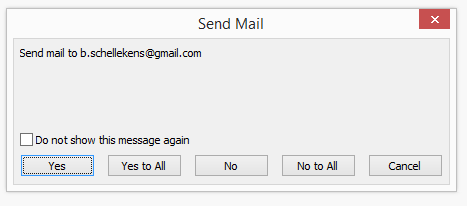
Вы нажали галочку – больше не показывать окно. НО как перенастроить настройки пользователя и вновь показывать сообщение? Вклюяайте/Отключайте Окно Оповещений QlikView централизованно при помощи «DontShowConfirmSendAlertEmail».
- DontShowConfirmSaveBeforeAction = -1|1 Показывает/ Не показывает Окно «Сохранить перед действием»
- DontShowConfirmRemoveReport = -1|1 Показывает/ Не показывает Окно «Удалить отчет»
- DontShowConfirmRemoveReportPage = -1|1 Показывает/ Не показывает Окно «Удалить страницу отчета»
- DontShowConfirmRemoveReportItem = -1|1 Показывает/ Не показывает Окно «Удалить объект отчета»
- DontShowConfirmReportObjId = -1|1 Показывает/ Не показывает Окно «ID объекта отчета»
- DontShowConfirmReportPropInfo = -1|1 1 Показывает/ Не показывает Окно «Параметры отчета»
- DontShowConfirmToShowStartPageAgain = -1|1 Показывает/ Не показывает Окно «Показывать стартовую страницу»
- DontShowConfirmRemoveServerObject = -1|1 Показывает/ Не показывает Окно «Удалить серверный объект»
- DontShowConfirmRemoveObject = -1|1 Показывает/ Не показывает Окно «Удалить объект»
- DontShowConfirmRemoveMutipleObjects = -1|1 1 Показывает/ Не показывает Окно «Удалить несколько объектов»
- DontShowConfirmRemoveSheet = -1|1 Показывает/ Не показывает Окно «Удалить лист»
- DontShowConfirmAbort = -1|1 Показывает/ Не показывает Окно «Подтвердить отмену»
На этом сегодня все! Вскоре расскажу о других скрытых параметрах QlikView!



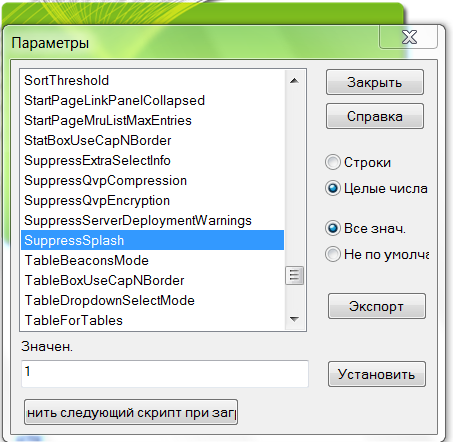


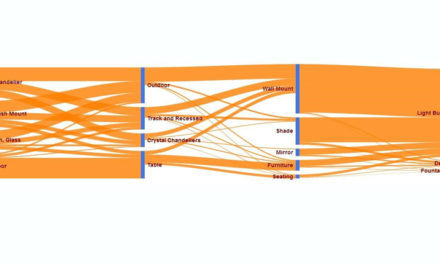




Свежие комментарии